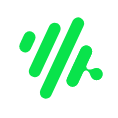本文旨在解决 django 项目中 `python manage.py runserver` 命令执行后服务器异常终止或无法启动的问题。我们将深入探讨常见原因,特别是意外的键盘操作如何导致服务器提前关闭,并提供详细的诊断步骤和最佳实践,确保开发服务器稳定运行,以便顺利进行本地开发和测试。
理解 Django 开发服务器
Django 提供了一个轻量级的开发服务器,通过 python manage.py runserver 命令启动,用于在本地进行开发和测试。这个服务器在默认情况下监听 http://127.0.0.1:8000/,并且在代码文件发生变化时会自动重载,极大地提高了开发效率。
正常启动流程与预期输出:
当成功执行 runserver 命令时,终端通常会显示以下信息:
(my_env) PS C:\path\to\your\project> python manage.py runserver Watching for file changes with StatReloader Performing system checks... System check identified no issues (0 silenced). December 19, 2023 - 10:30:00 Django version 4.2.8, using settings 'my_site.settings' Starting development server at http://127.0.0.1:8000/ Quit the server with CTRL-BREAK.
请注意,服务器启动后,终端会保持活跃状态,并持续显示服务器运行的日志,直到你手动停止它。
立即学习“Python免费学习笔记(深入)”;
常见问题:服务器异常终止或无法启动
有时,开发者可能会遇到 runserver 命令执行后,终端迅速返回到命令行提示符,而服务器并未成功启动或立即终止,导致无法访问 localhost:8000。这种现象通常没有明显的错误信息,使得问题诊断变得困难。
典型表现:
(my_env) PS C:\Users\Ananya\OneDrive\Desktop\django> python manage.py runserver
Watching for file changes with StatReloader
Performing system checks...
System check identified no issues (0 silenced).
(my_env) PS C:\Users\Ananya\OneDrive\Desktop\django>如上所示,在 System check identified no issues (0 silenced). 之后,终端立即返回了提示符,没有显示服务器监听地址,表明服务器未能按预期持续运行。
核心原因:意外的服务器终止
这种服务器立即终止而无错误信息的最常见原因之一是意外的键盘操作,特别是 Ctrl + C。
Ctrl + C 是在大多数命令行环境中用于中断当前正在运行的进程的快捷键。当 Django 开发服务器启动后,它会作为一个持续运行的进程占用终端。如果你在服务器完全启动并显示其监听地址之前,或者在服务器启动后的任何时刻,不小心按下了 Ctrl + C,服务器进程就会被立即终止。
这可能发生在以下场景:
- 用户习惯性地在命令执行后尝试复制一些文本,却不小心按到了 Ctrl + C。
- 用户误以为服务器已经启动,尝试进行其他操作时触发了 Ctrl + C。
- 在服务器启动的瞬间,输出信息还未完全显示,用户就按下了 Ctrl + C。
由于服务器在被终止时可能还未打印出完整的启动信息,用户会误以为服务器从未启动,或者“崩溃”了。
诊断与解决方案
针对服务器异常终止的问题,可以采取以下诊断和解决步骤:
1. 仔细观察终端输出
在执行 python manage.py runserver 命令后,请耐心等待。仔细观察终端输出,确保看到以下关键信息:
- System check identified no issues (0 silenced). (系统检查通过)
- Starting development server at http://127.0.0.1:8000/ (服务器监听地址)
- Quit the server with CTRL-BREAK. (停止服务器的提示)
如果这些信息没有完全出现,特别是第二条,那么服务器很可能没有成功启动并持续运行。
2. 避免不必要的键盘操作
在 runserver 命令执行期间以及服务器成功启动后,避免在终端窗口中按下 Ctrl + C 或其他可能中断进程的组合键。
- 如果你需要复制终端中的文本,请使用鼠标选择文本,然后右键点击或使用 Ctrl + Shift + C (在某些终端如 PowerShell 或 WSL 中) 来复制,而不是 Ctrl + C。
- 如果服务器已经成功启动并显示了监听地址,并且你需要停止它,那么再使用 Ctrl + C 是正确的操作。
3. 检查端口占用(次要但常见原因)
虽然原问题中服务器没有报错,但端口占用是 runserver 失败的另一个常见原因。如果 8000 端口已被其他程序占用,Django 服务器可能无法启动。
-
Linux/macOS:
sudo lsof -i :8000
-
Windows (PowerShell):
Get-NetTCPConnection -LocalPort 8000 | Select-Object OwningProcess, State
然后使用 taskkill /PID
/F 终止占用端口的进程。
如果端口被占用,runserver 通常会报错 OSError: [WinError 10013] An attempt was made to access a socket in a way forbidden by its access permissions 或 Address already in use。如果确实遇到端口占用,可以尝试使用其他端口启动服务器:
python manage.py runserver 8001
4. 验证虚拟环境和依赖
确保你的虚拟环境已激活,并且 Django 及其所有依赖都已正确安装。
(my_env) PS C:\path\to\your\project> pip list
检查输出中是否包含 Django 及其版本。
5. 检查项目结构和 manage.py 位置
确保你在正确的项目根目录下执行 python manage.py runserver 命令,即 manage.py 文件所在的目录。如果 manage.py 不在当前目录,你需要提供其完整路径:
python C:\Users\Ananya\OneDrive\Desktop\django\manage.py runserver
但这通常不是首选方法,最佳实践是 cd 到项目根目录。
总结
当 python manage.py runserver 命令看似“无效”或立即终止而没有错误信息时,最常见且最容易被忽视的原因是在服务器完全启动并显示监听地址之前,意外地按下了 Ctrl + C。务必在服务器启动过程中保持耐心,并避免任何可能中断进程的键盘操作。通过仔细观察终端输出,并确保服务器进程在后台持续运行,你将能够顺利地进行 Django 项目的本地开发和测试。如果问题依然存在,再逐步排查端口占用、虚拟环境和项目结构等其他潜在因素。